إصلاح: تعطل After Effects على جهاز كمبيوتر يعمل بنظام Windows
Miscellanea / / August 04, 2021
الإعلانات
أبلغ العديد من مستخدمي Windows مؤخرًا أنهم يواجهون مشكلات تعطل مع After Effects. إنه أمر محبط عندما تعمل في مشروع لساعات ، وفجأة يتعطل التطبيق ، وكل عملك الشاق يذهب سدى. تعمل ميزة الحفظ التلقائي في الخلفية وتساعد في مثل هذه المواقف ، لكنها لا تعمل طوال الوقت. وحتى لو حدث ذلك ، فإن المحاولة المتكررة لتشغيل After Effects حتى عندما يتعطل بانتظام قد يكون مزعجًا.
الأسباب الكامنة وراء هذه المشكلة المحددة مع After Effects عديدة. إذا كنت شخصًا يعاني من مشكلة التعطل هذه وتتساءل عن كيفية إصلاحها ، فقد وصلت إلى المكان الصحيح. هنا في هذه المقالة ، سنلقي نظرة على جميع الحلول الممكنة التي استخدمها العديد من مستخدمي Windows للتخلص من مشكلة التعطل هذه. لذلك دون مزيد من اللغط ، دعنا ندخل في الأمر.
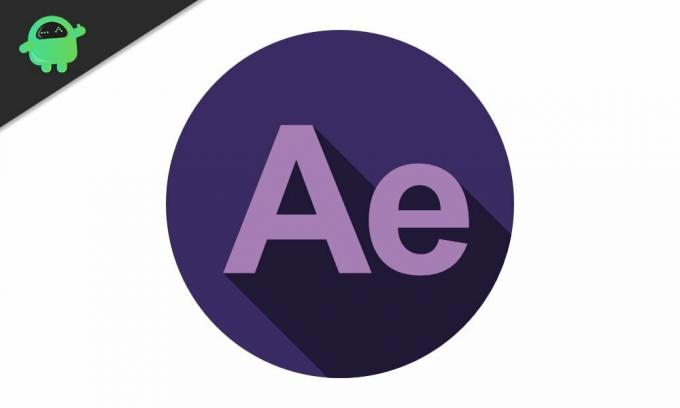
محتويات الصفحة
-
1 كيفية إصلاح After Effects Crashing في Windows؟
- 1.1 تحديث After Effects:
- 1.2 تعطيل تسريع الأجهزة:
- 1.3 قم بتحديث برنامج تشغيل الرسومات:
- 1.4 ذاكرة التطهير وذاكرة التخزين المؤقت للقرص:
- 1.5 احذف مجلد After Effects المؤقت:
- 1.6 أعد تثبيت برامج الترميز والمكونات الإضافية:
- 1.7 ذاكرة الوصول العشوائي الاحتياطية:
- 1.8 الانهيار عند التصدير:
كيفية إصلاح After Effects Crashing في Windows؟
لست بحاجة إلى تجربة جميع الإصلاحات المذكورة هنا. حل واحد معين سيفي بالغرض نيابة عنك. ومع ذلك ، لا يمكن تحديد الطريقة التي قد تعمل. لذا جرب حلًا تلو الآخر حتى يصلح أحدهما مشكلة After Effects.
الإعلانات
تحديث After Effects:
هذا هو أول شيء يجب أن تحاول إصلاح مشكلة تعطل After Effects. قد يحتوي أحد البرامج على بعض الأخطاء بإصدار معين ، ولكن يقوم المطورون بإصلاحها من خلال التحديثات. لذا حتى مع After Effects ، يجب أن تحاول تحديث البرنامج إلى أحدث إصدار. هناك طريقتان للقيام بذلك. يمكنك إما تنزيل أحدث إصدار من ملف الإعداد من موقع Adobe الرسمي على الويب. أو يمكنك اختيار خيار التحديث المتاح في Creative Cloud Application Manager. فقط افتح المدير وانتقل إلى قسم After Effects. هنا حدد تحديث ، وسيتم تحديث البرنامج إلى أحدث إصدار. تأكد من وجود اتصال إنترنت لائق قبل محاولة التحديث من خلال التطبيق.
تعطيل تسريع الأجهزة:
إذا كان لديك تسريع GPU قيد التشغيل في After Effects ، فقد ترى بعض الأعطال. مرة أخرى ، إذا اخترت GPU المخصص لك للحصول على رسومات أفضل ، ففكر في التبديل إلى وحدة الرسومات المدمجة.
- ابدأ تشغيل After Effects وانتقل إلى Edit> Preferences> Display.
- قم بإلغاء تحديد المربع net إلى "تسريع الأجهزة للتكوين والطبقة واللقطات المصورة".
كما هو مذكور أعلاه ، يجب عليك أيضًا التبديل من وحدة الرسومات المخصصة إلى وحدة الرسومات الخاصة بك. لقد نجح هذا مع العديد من الأشخاص الذين واجهوا أعطالًا في نظامهم بشكل متكرر.
- انتقل إلى تحرير> تفضيلات> معاينات.
- ضمن قسم المعاينة السريعة ، سترى "معلومات وحدة معالجة الرسومات". انقر فوقه وانتقل من وحدة معالجة الرسومات المخصصة إلى وحدة معالجة الرسومات المدمجة.
قم بتحديث برنامج تشغيل الرسومات:
يعد تحديث برامج تشغيل الرسومات من وقت لآخر أمرًا ضروريًا إذا كنت تريد تشغيل نظامك بأداء مثالي. تعتمد التأثيرات اللاحقة على برامج تشغيل الرسومات كثيرًا ، وتحتاج إلى التأكد من تحديث برنامج التشغيل هذا دائمًا. توجد ثلاث طرق لتحديث برنامج تشغيل الرسومات.
أولاً ، يمكنك السماح لـ Windows بالقيام بذلك نيابةً عنك. افتح مربع الحوار Run بالضغط على Windows Key + R وأدخل "devmgmt.msc" في المساحة. انقر فوق موافق ، وسيفتح مدير الأجهزة. انقر نقرًا مزدوجًا فوق محولات العرض هنا وانقر بزر الماوس الأيمن على وحدة الرسومات الخاصة بك ، واختر تحديث برنامج التشغيل. انقر فوق "البحث تلقائيًا عن برنامج التشغيل المحدث" ، وسيبدأ جهاز الكمبيوتر الخاص بك تلقائيًا في البحث عن أحدث برامج تشغيل الرسومات على الإنترنت. إذا عثر على أي شيء ، فسيتم تنزيله وتثبيته على نظامك.
الإعلانات
ثانيًا ، يمكنك زيارة موقع الشركة المصنعة لـ GPU والبحث عن ملف الإعداد لتثبيت أحدث برامج التشغيل. فقط تذكر فقط تنزيل الملف الذي يعمل مع نظامك. بمجرد حصولك على ملف الإعداد ، قم بتثبيته مثل أي برنامج آخر ، وسيكون لديك أحدث برامج تشغيل الرسومات المثبتة على نظامك.
ثالثًا ، يمكنك اختيار برنامج أداة مساعدة سائق تابع لجهة خارجية يقوم بمسح جهاز الكمبيوتر الخاص بك بحثًا عن أي ملفات تعريف مفقودة أو تالفة ثم يقوم بتثبيت أحدث برامج التشغيل على نظامك. يمكنك استخدام مثل هذا التطبيق لتحديث برامج تشغيل الرسومات الخاصة بك. هذه البرامج تتقاضى قليلاً مقابل خدمتهم.
بعد الانتهاء من تحديث برنامج تشغيل الرسومات الخاص بك إلى أحدث إصدار ، حاول استخدام After Effects. إذا كنت لا تزال تواجه أعطالًا ، فجرّب الحل التالي المذكور أدناه.
ذاكرة التطهير وذاكرة التخزين المؤقت للقرص:
إذا كانت معظم ذاكرة الوصول العشوائي الخاصة بك مشغولة دائمًا وكان التخزين على نظامك ممتلئًا تقريبًا ، فستواجه بالتأكيد أعطالًا مع After Effects. لإصلاح ذلك ، يمكنك محاولة تطهير الذاكرة وذاكرة التخزين المؤقت.
الإعلانات
- قم بتشغيل After Effects وانتقل إلى Edit> Purge> All Memory & Disk Cache.
- هنا ، انقر فوق موافق.
حاول الآن استخدام After Effects مرة أخرى. إذا كان يعمل بشكل جيد الآن ، فأنت بحاجة إلى ترقية مكونات أجهزتك. لكي تكون دقيقًا ، تحتاج إلى ترقية ذاكرة الوصول العشوائي والتخزين لديك بحيث يمكن تشغيل البرامج المطلوبة مثل After Effects بسلاسة.
ومع ذلك ، حتى بعد التطهير ، إذا كنت لا تزال تواجه أعطالًا ، فجرّب الحل التالي المذكور أدناه.
احذف مجلد After Effects المؤقت:
بعد التأثيرات ، قم بإنشاء مجلد مؤقت عندما يكون قيد التشغيل في نظام ، وعندما يتعذر الوصول إلى الملفات أو تحميلها من هذا المجلد المؤقت ، فإنه يتعطل. حاول العديد من المستخدمين حذف هذا المجلد المؤقت الذي تم إنشاؤه بواسطة After Effects ، وهذا يساعدهم بالفعل. يمكنك تجربة هذا أيضًا. لا داعي للقلق بشأن البرنامج الذي لا يعمل مع مجلد مؤقت. بمجرد تشغيل After Effects بعد حذف مجلد temp ، سيتم إنشاء مجلد temp جديد مرة أخرى.
- قم بتشغيل مستكشف Windows.
- انتقل إلى C: \ Users \ [Username] \ AppData \ Roaming \ Adobe.
- هنا ، احذف مجلد After Effects.
افتح الآن After Effects مرة أخرى. قد يستغرق تحميل البرنامج وقتًا أطول من المعتاد هذه المرة. إذا واجهت الانهيار مرة أخرى ، فجرّب الحل التالي المذكور أدناه.
أعد تثبيت برامج الترميز والمكونات الإضافية:
برامج الترميز مطلوبة لتشفير وفك تشفير مقاطع الفيديو في After Effects. يمكنك الحصول على برامج ترميز Adobe لـ After Effects ، أو يمكنك تثبيت برنامج ترميز تابع لجهة خارجية. تعد برامج الترميز التابعة لجهات خارجية صعبة بعض الشيء ، على الرغم من أنها جميعًا غير متوافقة مع After Effects. لذلك إذا كان لديك برامج ترميز غير متوافقة ، ففكر في إلغاء تثبيتها على الفور. إذا واجهت مشكلة التعطل بعد تثبيت برنامج ترميز جديد ، فهذه علامة على أنه برنامج ترميز غير متوافق لنظامك. ما عليك سوى إلغاء تثبيت جميع برامج الترميز وإعادة تثبيت برامج الترميز الافتراضية لـ After Effects.
إذا لم يؤد ذلك إلى حل مشكلتك مع After Effects ، فانتقل إلى الحل التالي المذكور أدناه.
ذاكرة الوصول العشوائي الاحتياطية:
سيعني حجز ذاكرة الوصول العشوائي أن نظامك سيعطي أولوية أكبر لـ After Effects لأنه سيستقبل ذاكرة أكبر. سيسمح ذلك بتشغيل After Effects على النحو الأمثل ومن ثم عدم مواجهة أي أعطال.
- قم بتشغيل After Effects وانتقل إلى Edit> Preferences> Memory.
- قلل الرقم بجوار "ذاكرة الوصول العشوائي المحجوزة للتطبيقات الأخرى". كلما انخفض الرقم ، قلت كمية ذاكرة الوصول العشوائي التي ستستقبلها برامج Windows الأخرى.
إذا لم يؤدي إعطاء الأولوية لـ After Effects على جميع البرامج الأخرى إلى منعه من التعطل ، فجرّب الحل التالي المذكور أدناه.
الانهيار عند التصدير:
إذا تعطل برنامج After Effects فقط عند تصدير الملف ، فإن المشكلة ليست في البرنامج. إنه مع Media Encoder. في هذه الحالة ، الحل بسيط.
- عند الانتهاء من مشروع ، بدلاً من النقر فوق Render ، انقر فوق قائمة الانتظار.
- سيتم فتح Adobe Media Encoder. هنا ، اختر إعدادات التصدير المطلوبة واضغط على السهم الأخضر لأسفل أدناه. يجب أن يكتمل التصدير الخاص بك دون أي أعطال.
هذا كله يتعلق بإصلاح After Effects Crashing في مشكلة Windows. إذا كان لديك أي أسئلة أو استفسارات حول هذه المقالة ، فقم بالتعليق أدناه ، وسنعاود الاتصال بك. تأكد أيضًا من مراجعة مقالاتنا الأخرى على نصائح وحيل iPhone ،نصائح وحيل Android, نصائح وحيل للكمبيوتر الشخصي، وأكثر من ذلك بكثير لمزيد من المعلومات المفيدة.
الإعلانات الشيء الذي يزعج كل مستخدم للكمبيوتر هو محركات الأقراص الصلبة البطيئة. بمرور الوقت ، تلف البرامج والقرص الصلب...
الإعلانات ما هو بالضبط مصطلح مراقبة سلامة الملفات؟ إنه يشير فقط إلى العمليات التكنولوجية لأمن الكمبيوتر...
الإعلانات في هذا البرنامج التعليمي ، سوف نعرض لك خطوات تعطيل قوائم السياق في قائمة ابدأ...


![كيفية تثبيت Stock ROM على Camfone Max 7 [ملف فلاش للبرامج الثابتة]](/f/15ae66387d2309c11dda5d57139ec5ba.jpg?width=288&height=384)
